Wix Studio: Özel Şablonlar
4 dk.
Bu makalede
- Özel şablon oluşturma
- Mevcut bir siteden
- Sıfırdan
- Siteyi özel şablon için kullanma
- Özel şablonlarınızı düzenleme
- SSS
Zamandan tasarruf etmek ve site oluşturma sürecinizi kolaylaştırmak mı istiyorsunuz? Wix Studio'nun özel şablonlar özelliğini kullanarak iş akışınızı baştan sona değiştirebilirsiniz.
Özel şablonlarla, tamamen özelleştirilmiş siteler oluşturabilir ve bunları yeniden kullanılabilir şablonlara dönüştürerek, her site için sıfırdan başlama gerekliliğini ortadan kaldırabilirsiniz. Bu güçlü araç, değerli zamandan tasarruf ederken olağanüstü sonuçlar sunmaya odaklanmanızı sağlar.
Çalışma alanınızdaki mevcut bir siteyi temel alan veya boş bir tuvalden özel bir şablon oluşturarak başlayın. Düzeni, tasarımı ve uygulamaları vizyonunuzla uyumlu olacak şekilde özelleştirin. Ardından şablon olarak kaydedin. Gelecekteki projeler için, başlamak istediğiniz şablonu seçerek her müşterinin gereksinimlerine göre özelleştirin.
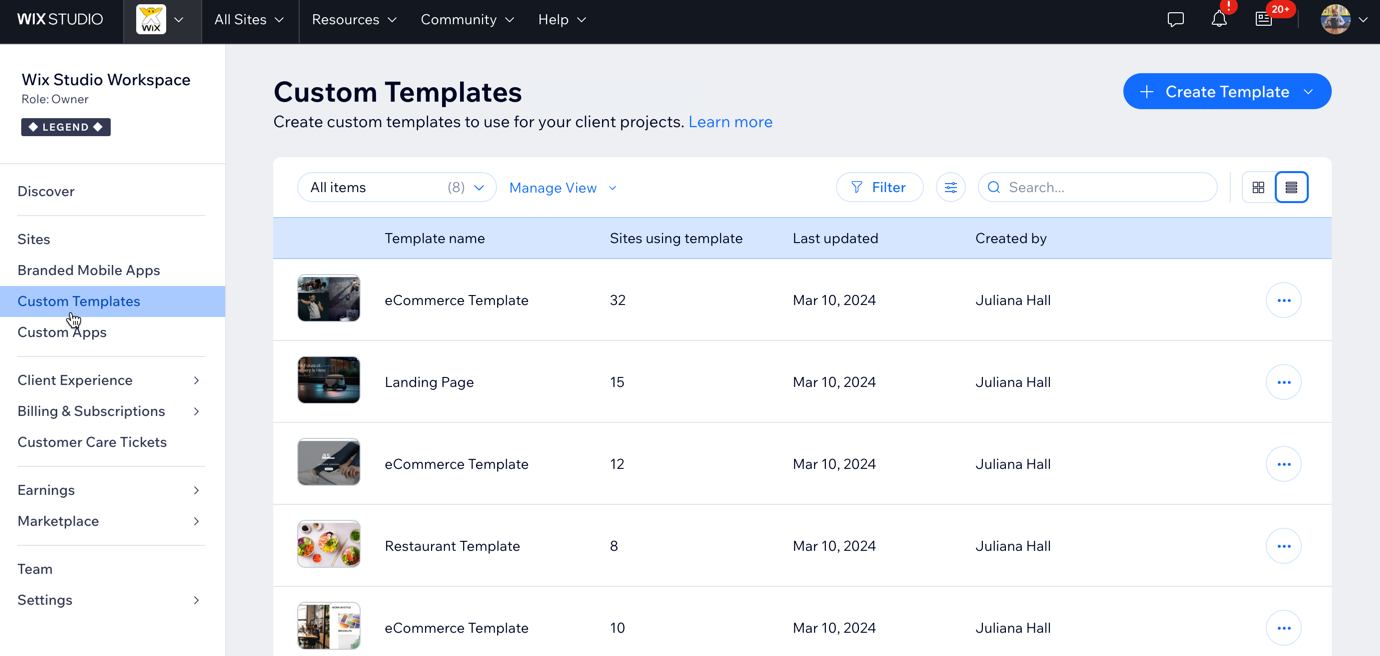
Bu makalede bilgi edinebileceğiniz konular:
İpucu:
Ayrıca sitelerinizi oluşturmak için kullanabileceğiniz çeşitli hazır Wix Studio şablonlarımız da bulunmaktadır.
Özel şablon oluşturma
Özel bir şablon oluşturmak için iki seçeneğiniz olur: çalışma alanınızdaki mevcut bir siteyi seçin veya sıfırdan bir şablon oluşturun.
Mevcut bir siteden özel şablon oluşturmak için çalışma alanınızda en az bir site olması gerekir. Bu, sitenizi gelecekteki projeler için yeniden kullanılabilir bir şablona dönüştürmenize olanak tanır. Sıfırdan bir şablon oluşturuyorsanız, çalışma alanınızda mevcut bir site olmadan devam edebilir ve Wix Editor veya Studio Editor'ü kullanarak oluşturmayı seçebilirsiniz.
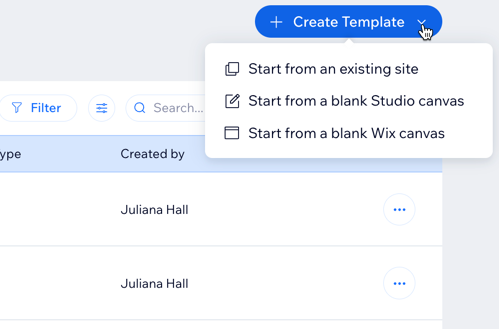
Önemli:
Sitenizi şablon yaptığınızda bazı içeriklerin kopyalanmaz. Daha fazla bilgi için SSS bölümüne bakın.
Mevcut bir siteden
- Sağ üstteki + Şablon Oluştur'a tıklayın.
- Mevcut siteden başla'ya seçin.
- Şablon için kullanmak üzere sitelerinizden birini seçin.
- Devam'a tıklayın.
- Özel şablonunuz için bir ad girerek Şablon Oluştur'a tıklayın.
Sıfırdan
- Sağ üstteki + Şablon Oluştur'a tıklayın.
- Mevcut seçeneklerden birini seçin:
- Boş bir Wix tuvalinden başlayın: Wix Editor'da şablonunuzu oluşturmak için.
- Boş bir Studio tuvalinden başlayın: Studio Editor kullanarak şablonunuzu oluşturmak için.
- Özel şablonunuz için bir ad girerek Şablon Oluştur'a tıklayın.
- Şablonunuzu oluşturmak için siteyi oluşturun.
Siteyi özel şablon için kullanma
Yeni bir proje için bir sitede çalışmaya başlarken, hangi şablonu kullanmak istediğinizi seçin ve ihtiyaçlarınıza göre özelleştirmeye başlayın.
Bir site oluşturmak üzere özel bir şablon kullanmak için:
- Yeni bir site oluşturmak için şablonun üzerine gelin ve Site Oluştur'a tıklayın.
- Sitenizi editörde oluşturun.
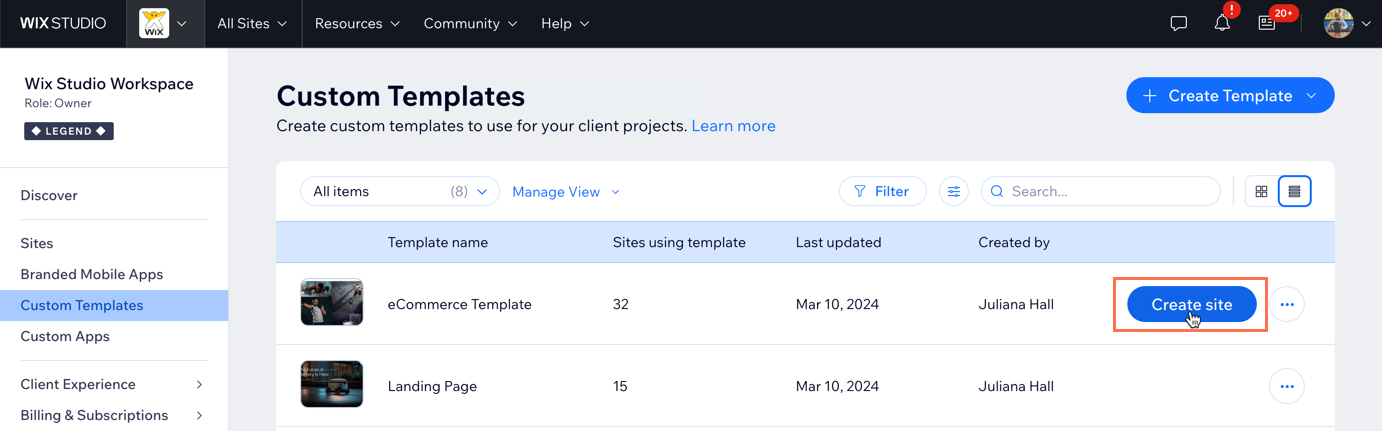
Şablonda değişiklik yapmak ister misiniz?
Bir şablonu düzenlemek istiyorsanız Diğer Eylemler simgesine  tıklayarak Şablonu düzenle'yi seçin.
tıklayarak Şablonu düzenle'yi seçin.
 tıklayarak Şablonu düzenle'yi seçin.
tıklayarak Şablonu düzenle'yi seçin. Özel şablonlarınızı düzenleme
Görünümü özelleştirerek, çeşitli kriterlere göre filtreleyerek ve hızlı erişim için kayıtlı görünümler oluşturarak özel şablonlarınızı kontrol edin. Belirli şablonları adlarına göre hızlı bir şekilde arayabilir veya kriterlerinize göre belirli bir site alt kümesini görmek için şablonlarınızı filtreleyebilirsiniz.
Şablonlarınızı filtreledikten sonra, gelecekte bunlara hızlı bir şekilde erişmek için bu filtrelenmiş görünümleri kaydedebilirsiniz. Ayrıca kılavuz ve liste görünümleri arasında geçiş yapabilirsiniz.
Şablonlarınızı düzenlemek için:
- Filtrele'ye tıklayın.
- Site listesine uygulanacak filtreleri seçin.
- Görünümü Yönet'e tıklayarak Yeni görünüm olarak kaydet'i seçin.
- Kaydedilen görünüm için bir ad girin.
- Kaydet'e tıklayın.
İpucu:
Sütunları özelleştir simgesine  tıklayarak site listenizde gösterilecek sütunları seçin. Ayrıca yeniden sıralamak için sütunları sürükleyip bırakabilirsiniz.
tıklayarak site listenizde gösterilecek sütunları seçin. Ayrıca yeniden sıralamak için sütunları sürükleyip bırakabilirsiniz.
 tıklayarak site listenizde gösterilecek sütunları seçin. Ayrıca yeniden sıralamak için sütunları sürükleyip bırakabilirsiniz.
tıklayarak site listenizde gösterilecek sütunları seçin. Ayrıca yeniden sıralamak için sütunları sürükleyip bırakabilirsiniz.SSS
Wix Studio'daki özel şablonlar hakkında daha fazla bilgi edinmek için aşağıdaki sorulardan birine tıklayın.
Farklı proje türleri için özel şablonlar oluşturabilir miyim?
Özel bir şablonu düzenleyebilir miyim?
Yapabileceğim şablon sayısında bir sınırlama var mı?
Bir siteyi şablona dönüştürdüğümde hangi bilgiler kopyalanmaz?
Wix Studio'nun hazır şablonları var mı?
Özel şablonlarımı satabilir miyim?

